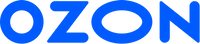−46%
500 баллов за отзыв
Цена что надо
Описание
- ЗаголовокСтруйное МФУ Epson EcoTank L3210 в корпусе из пластика черного цвета обладает габаритами 17,9х37,5х34,7 см и массой 4 кг. В комплекте поставляется четыре картриджа. Аппарат синхронизируется с девайсами под управлением операционных систем Windows и Linux.
МФУ обладает 4-цветным типом печати. Максимально допустимый размер бумаги — А4. Скорость печати текста достигает 33 стр./мин, а фотографий 10х15 см — до 69 сек. В устройстве есть планшетный сканер с рабочей поверхностью площадью 297х216 мм. Емкость лотка для подачи бумаги составляет 100 листов. В аппарате предусмотрен встроенный копир со скоростью копирования до 20 стр./мин. На корпусе размещены интерфейсы USB 1.1, а также USB 2.0. Потребляемая МФУ мощность не превышает 12 Вт.
Комплектация
✔▶ Принтер ✔▶ Кабель питания ✔▶ Руководство по установке ✔▶Европейская вилка
Основные
- Количество цветов
- 4
- Совместимость
- Android, iOS
- Тип принтера
- струйный
Габариты и вес
- Размеры, мм
- 375x179x347
- Вес товара, г
- 4000
Интерфейсы и разъемы
- Интерфейсы
- USB
Печать
- Автоматическая двусторонняя печать
- Нет
- Поддерживаемые материалы
- Бланковая бумага
- Макс. разрешение ч/б печати
- 5760x1440 dpi
- Макс. разрешение цветной печати
- 5760x1440 dpi
- Скорость печати ч/б
- 11-20 стр/мин
- Скорость печати, мм/сек
- 11
- Минимальная плотность бумаги, г/м2
- 64
- Максимальная плотность бумаги, г/м2
- 300
- Печать фотографий
- Нет
Корпус
- Лоток подачи, листов
- 100
- Выходной лоток, листов
- 30
- Наличие дисплея
- Без дисплея
- Тип дисплея
- Цветной
- Прочие лотки
- 1
Отзывы о товаре
2
Epson Принтер струйный aipusen, коричневый
Показать сначала:
дате
оценке
А
Анастасия А
2 октября 2024
Товар пришел хорошо упакован. Новый, есть QR-код с видео, где русские субтитры. Видео классно помогает при установке принтера. Спасибо!
Вам помог этот отзыв?
А
Александр М.
27 ноября 2024
принтер отличный все работает!!!!
Вам помог этот отзыв?
5 / 5
5 звёзд
2
4 звезды
0
3 звезды
0
2 звезды
0
1 звезда
0
Сначала полезные

Epson Принтер струйный aipusen, шоколадный
13 декабря 2024
На картинке L11058, какой продаете?
Дмитрий Х.

минималистская технология
14 декабря 2024
Здравствуйте, извините за небольшую ошибку в названии, мы продаем принтер модели L11058.
Вам помог этот ответ?

Epson Принтер струйный aipusen, шоколадный
13 декабря 2024
Это принтер 1300 или 11058?
Алексей В.

минималистская технология
14 декабря 2024
Здравствуйте, извините за небольшую ошибку в названии, мы продаем принтер модели L11058.
Вам помог этот ответ?

Epson Принтер струйный aipusen, коричневый
5 декабря 2024
Как настроить вафай
Великодный Александр

минималистская технология
12 декабря 2024
Здравствуйте, вот шаги по настройке WiFi на Epson L3210:
1. Включите принтер: Убедитесь, что принтер включен, включите выключатель питания принтера и дождитесь, пока принтер завершит самодиагностику и перейдет на домашнюю страницу.
2. войдите в меню настроек беспроводной сети: на панели управления принтера найдите и нажмите на значок «беспроводная сеть» (обычно это значок с волнистой линией), чтобы войти в меню настроек беспроводной сети. 3.
3. выбор способа беспроводного подключения: в меню настроек беспроводной сети выберите способ подключения «Беспроводная сеть (WLAN)», который позволяет принтеру напрямую подключаться к домашней или офисной сети WiFi.
4. поиск сетей WiFi: принтер автоматически выполнит поиск доступных сетей WiFi поблизости и выведет список названий сетей. Найдите в списке имя сети WiFi (SSID), к которой вы хотите подключиться.
5. введите пароль WiFi: После того как вы выберете название сети WiFi, к которой хотите подключиться, вам будет предложено ввести пароль для этой сети. Пожалуйста, введите пароль аккуратно, с учетом регистра, а затем нажмите кнопку «OK» или «Подключиться».
6. дождитесь успешного подключения: после ввода пароля принтер попытается подключиться к выбранной сети WiFi. Если подключение будет успешным, на дисплее или индикаторе принтера появится соответствующее сообщение, указывающее на то, что WiFi соединение установлено.
7. тестовая печать: чтобы убедиться, что принтер успешно подключился к сети WiFi и работает правильно, можно попробовать напечатать тестовую страницу. Найдите в настройках принтера опцию «Печать тестовой страницы» и нажмите на нее. Если тестовая страница распечатается успешно, значит, WiFi-соединение принтера настроено правильно и работает исправно.
Вам помог этот ответ?

Epson Принтер струйный aipusen, коричневый
5 декабря 2024
Идетли краска в подарок
Великодный Александр

минималистская технология
12 декабря 2024
Да, мы вышлем вам набор чернил.
Вам помог этот ответ?

Epson Принтер струйный aipusen, черный, черный матовый
28 ноября 2024
здравствуйте, принтер на картинке 6 цветный, а в описании 4 цветный , это не МФУ. привидите описание в порядок,
Игорь

минималистская технология
29 ноября 2024
Здравствуйте, да, в нашем описании есть небольшая ошибка, но этот принтер действительно печатает шесть цветов.
Вам помог этот ответ?

Epson Принтер струйный aipusen, шоколадный
20 ноября 2024
Здравствуйте, а двухсторонняя автоматическая печать есть?
Пользователь предпочёл скрыть свои данные

минималистская технология
24 ноября 2024
Благодарим вас за интерес к нашей продукции!
Epson L1300 не поддерживает автоматическую двустороннюю печать, двусторонняя печать должна осуществляться вручную!
Вам помог этот ответ?

В описании указано что он черно белый .
Он цветной ? Сканер и копир есть ?
Вячеслав И.

минималистская технология
3 октября 2024
черный
Вам помог этот ответ?

Epson Принтер струйный L130/L132, СНПЧ, цветн., A4, оранжевый
28 сентября 2024
Это оригинальный, абсолютно новый принтер?
Роман К.

минималистская технология
28 сентября 2024
Это оригинально и ново
Вам помог этот ответ?

Epson Принтер струйный aipusen, шоколадный
11 сентября 2024
Принтер а3, Принтер с СНПЧ
Олег С.

минималистская технология
12 сентября 2024
Да
Вам помог этот ответ?

Epson Принтер струйный aipusen, хаки
8 сентября 2024
Здравствуйте, чернила есть в комплекте?
Юлия Н.

минималистская технология
9 сентября 2024
некоторый
Вам помог этот ответ?
Как правильно задавать вопросы?
Будьте вежливы и спрашивайте о товаре, на карточке которого вы находитесь
Если вы обнаружили ошибку в описанием товара, воспользуйтесь функцией
Как отвечать на вопросы?
Отвечать на вопросы могут клиенты, купившие товар, и официальные представители.
Выбрать «Лучший ответ» может только автор вопроса, если именно этот ответ ему помог.